こんにちわ!ブログ初心者の仏の顔もT.Tですヽ(´▽`)/
無事にサーバーとドメインを結びつけることに成功し、WordPressのインストールをしたのですが、なぜかブログが表示されません…。答えは意外な所にありました。
・原因追求が大変
・専門用語
などの理由からです。原因さえわかれば解決は簡単です♪
すぐには反映されない

調べると、サーバーとドメインを結びつけした後、反映されるまでに多少時間がかかるとのこと。
最長で72時間。早ければ2時間程度とだいぶ差があります。
「最大で3日も待つのかぁ…。」1日待っても反映されていなかったので、作業は次の日にすることに。
しかし、2日が経っても反映されていません。
私は金曜の夜にサーバーとドメインの結びつけをしたので、「もしかしたら作業する企業が土日休みで、月曜日になるのかな?」「そうか、だから最大3日なのか」と納得していました。
72時間経過…
とうとう待ちに待った72時間後、サイトを開いてみると……
反映されてない!ここにきて「あれ?おかしいぞ?」と気付きます。もしかしてサーバー契約の手続きとか上手くいってなかったのかな?と焦りながら確認するも、特に問題はなさそう。
ちょっと気持ちが落ちつつも、Google先生に相談してみることにしました。
表示されない原因リスト

先人達が教えてくれたのは以下の通り↓
- 72時間経っていない
- サーバーとドメインの結びつけを行っていない
- サーバーやドメイン側のミス
- キャッシュが残っている
上2つはクリアしていることを確認しました。(そもそも72時間かかることなど滅多になく、1日以内で反映されるのがほとんどだそうです)まれにサーバーやドメイン側のミスがあるみたいですが、滅多にないと思いますので、問い合わせをする前にキャッシュを確認することにしました。
キャッシュが残っている
キャッシュとは「一度見たホームページのデータをパソコンの中に一時保存して、速く表示できるようにする機能」のことです。もう一度読み込まなくていいようにセーブしてくれているわけです。
確認方法は、「違うブラウザで見てみる」だけです。
私の場合は、今までパソコンで見ていたので、スマホで自分のブログを見てみることにしました。
すると…バッチリ表示されてる!!
ということはキャッシュが原因だったのか…。もっと早く気付くべきでした。ああー!3日間無駄にしてしまった…。まあ、記事は書いていたから全くの無駄ではありませんでしたが。
とりあえず、落ち込むのは後にして、原因がわかったのでサクッと解決してしまいましょう!
ブラウザのキャッシュを消す方法
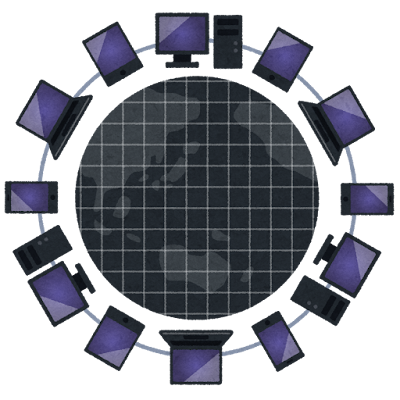
私はGoogle社のChromeというブラウザを使っています。アンドロイドのスマホなんかはこれが最初に入ってることが多いですよね。
- Chromeの設定 [ ︙ ] をクリック
- [その他のツール] > [閲覧履歴の消去] を選択
- 閲覧履歴の消去パネルが開くので、任意の [期間] を選択
- [キャッシュされた画像とファイル] をチェック
- [閲覧履歴データを消去する] ボタンをクリック
私の場合はキャッシュがたまっていたようで、完全に消去するまでに10分ぐらいかかりました。個人差があると思いますが、少し時間がかかると思っておいた方が良いでしょう。
自分のブログをチェックする

キャッシュの消去が終わったら、とうとう自分のブログとご対面です。本当に表示されるのか!?
「おぉー表示された!パソコンからだとこう見えるのか!!プレビューともまたちょっと違う!」
無事解決されました。こんな簡単に解決できたとは…。皆さんは私みたいにならないように、「おかしいな?」と思ったらすぐ調べましょう!!私も今後はすぐGoogle先生に聞くことにしますっ(´・ω・`)
チェック項目まとめ
- サーバーとドメインの契約ができているか?
- サーバーとドメインの結びつけができているか?
- 72時間経っているか?
- キャッシュが残ってないか?
- WordPressに異常はないか?
以上の項目をチェックしても問題が解決されないようでしたら、サーバーに問い合わせてみましょう。念の為、パソコンの再起動も試してからにしましょう。

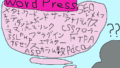
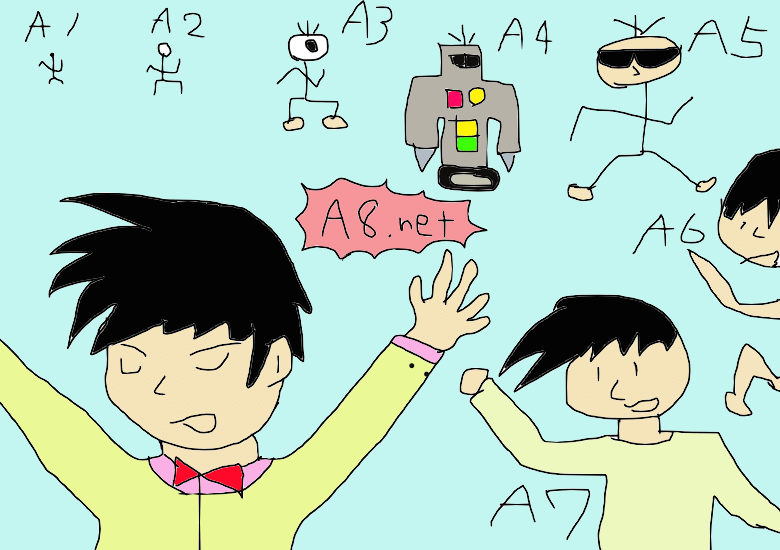
コメント